Bạn đang xem bài viết Cách đổi mật khẩu WiFi TP-Link bằng laptop nhanh nhất tại Pgdphurieng.edu.vn bạn có thể truy cập nhanh thông tin cần thiết tại phần mục lục bài viết phía dưới.
Thiết lập mật khẩu (password) WiFi là một điều cần thiết để tăng tính bảo mật và hạn chế các truy cập không mong muốn. Mời bạn tham khảo cách đổi mật khẩu WiFi TP-Link đến từ Pgdphurieng.edu.vn nếu như bạn đang sử dụng thiết bị mạng của hãng này nhé.
Xem ngay thiết bị mạng đang có giảm giá SỐC
Bước 1: Truy cập vào modem WiFi TP-Link
Bạn truy cập http://tplinklogin.net hoặc 192.168.0.1.Khi bảng đăng nhập hiện ra, bạn nhập Tài khoản và Mật khẩu của thiết bị mạng, sau đó chọn Đăng nhập.
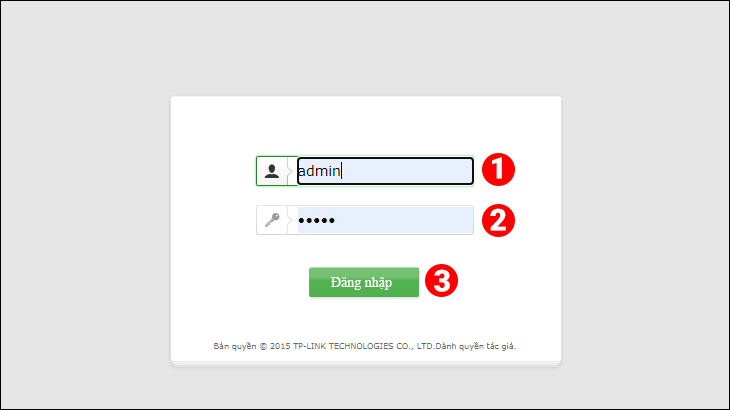
Bước 2: Thay đổi mật khẩu
Tại thanh công cụ bên trái, bạn chọn Không dây > Bảo mật không dây.
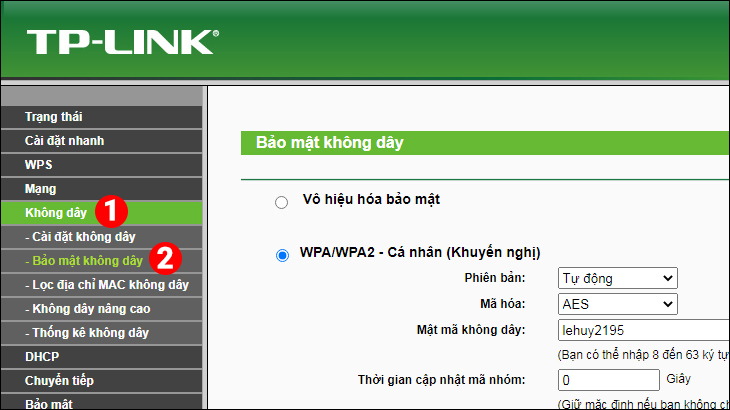
Tiếp theo, bạn chọn WPA/WPA2 – Cá nhân (Khuyến nghị). Tại ô Mật mã không dây, bạn nhập mật mã muốn thay đổi.

Sau khi nhập mật khẩu mới xong, bạn nhấn Lưu.
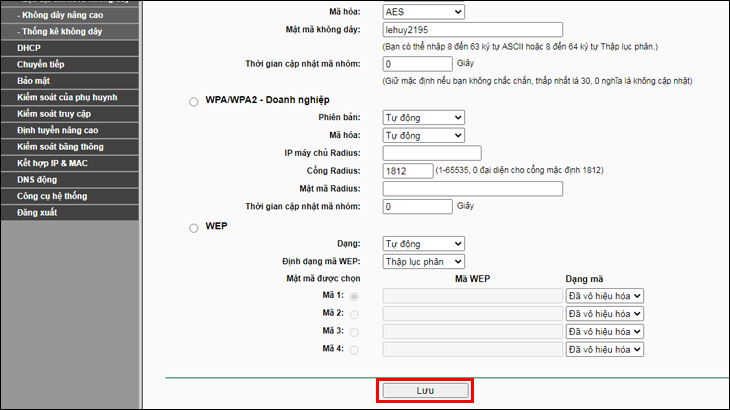
Bước 3: Khởi động lại modem
Tại thanh công cụ bên trái, bạn chọn Công cụ hệ thống > Khởi động lại và nhấn Khởi động lại để hoàn thành.
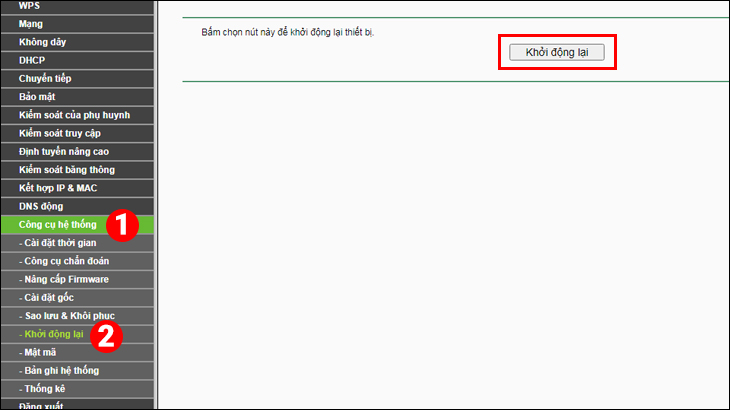
Trên đây là bài viết hướng dẫn bạn cách đổi mật khẩu WiFi TP-Link đơn giản, nhanh chóng. Chúc bạn thực hiện thành công, và hãy bình luận ở dưới nếu cần hỗ trợ nhé.
Cảm ơn bạn đã xem bài viết Cách đổi mật khẩu WiFi TP-Link bằng laptop nhanh nhất tại Pgdphurieng.edu.vn bạn có thể bình luận, xem thêm các bài viết liên quan ở phía dưới và mong rằng sẽ giúp ích cho bạn những thông tin thú vị.
